Драйвер – программное обеспечение для комплектующих и периферийных устройств компьютера или ноутбука. Именно они обеспечивают работоспособность всех устройств ПК, обработки и получения доступа к ним операционной системой для управления. Обновление программного обеспечения устройств гарантирует эффективную работу и максимальную производительность. Как обновить драйверы?
Существует несколько способов установки и обновления драйверов:
- С официального сайта производителя. Обычно драйвер представлен в виде инсталлятора с полуавтоматической установкой.
- Вручную. В виде zip-архива или папки с файлами. Обновление происходит через диспетчер устройств. При покупке комплектующих в комплекте часто идет CD- диск с драйверами.
- Автоматически. Обновления устанавливаются комплексно на все устройства с помощью автоматизированных Driver Pack программ. О них и поговорим.
Для большинства комплектующих не нужны частые обновление. Стоит периодически обновлять драйверы для видеокарты, это повысит ее производительность в новых играх и избавит от багов. Для некоторых игр компании Nvidia Geforce, AMD Radeon (Ati) и Intel HD Graphics выпускают специальные обновления своих драйверов, так было, например, для GTA 5. Иногда требуется обновление для звуковой карты.
IObit Software Updater — автоматическое обновление программ
Рассмотрим наиболее удобные программы для обновления драйверов.
DriverPack Solution
Программа DriverPack Solution полностью бесплатная и ее можно скачать с официального сайта — скачать.
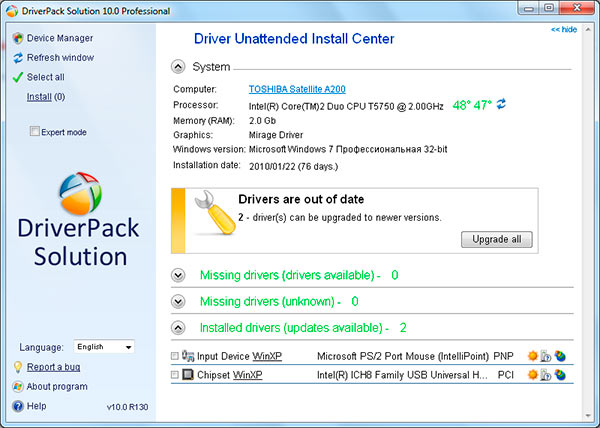
Эта программа поможет вам обновить драйвер автоматически для любого устройства на компьютере или ноутбуке. DriverPack Solution может работать в онлайн-режиме, а также позволяет выполнять обновление драйверов без наличия интернета, так как имеет собственную базу. Программа работает на всех версиях виндовс, в том числе на Windows 7, 8 и XP. Программа сама определит какая у вас система, 32 или 64 бит, и установит нужный драйвер.
Запустите программу Driver Pack Solution. Начнётся автоматический сбор сведений об устройствах и установленных драйверах. В самом начале необходимо включить режим эксперта, чтобы получить доступ к обновлению/установке драйверов отдельно от софта. Для этого выбираем слева в меню «Настройки» и ставим галочку в строке «Режим эксперта». Далее обновление имеет несколько возможных вариантов:
- Нажмите «Обновить всё», чтобы выполнить комплексное обновление всех драйверов вместе с установкой предлагаемого софта. Дождитесь окончания процесса и перезагрузите ПК.
- Нажмите «Выбрать всё» и «Установить», чтобы выполнить обновление всех доступных драйверов. Дождитесь окончания, сделайте рестарт системы.
- Сделайте выбор драйверов, которые хотите обновить (отметьте галочками соответствующие пункты). Нажмите «Установить», перезагрузите систему.
Driver Genius
Программа Driver Genius бесплатная, ссылка на официальный сайт — скачать.
Как настроить автообновление приложений / игр в Гугл Плей (Play) маркете?

Для обновления драйверов устройств необходимо выполнить следующий порядок действий:
- Запустите программу, откроется главное окно. Слева расположено основное меню, справа – варианты доступных действий и настроек.
- В разделе меню «Главная» нажмите на большую зелёную кнопку «Начать проверку». Программа автоматически просканирует компьютер, определит все установленные устройства, сравнит версии установленных драйверов с версиями в собственной базе и выдаст возможные варианты обновления.
- Чтобы установить все предложенные системой обновления просто нажимаем «Далее». Если нет необходимости в обновлении всех драйверов, то снимите галочки с соответствующих устройств и нажмите «Далее».
- В появившемся окне нажимаем «Загрузить все», начнётся процесс загрузки пакетов драйверов с сервера. Ждём окончания загрузки.
- Нажимаем «Установить», система выдаст предложение создать точку восстановления системы. Нажимаем «Да». Возможно, понадобится подтверждение установки драйвера или лицензионного соглашения. Дожидаемся окончания процесса.
- Перезагружаем компьютер.
Driver Genius работает только в онлайн-режиме, поэтому наличие интернет-соединения обязательно!
Device Doctor
Чтобы скачать программу, перейдите по ссылке — скачать.

Эта программа для обновления драйверов для windows мене популярна, чем описанные выше. Чтобы обновить драйвера, а также установить отсутствующие, необходимо выполнить пошаговые действия:
- Запустить программу. Начнётся автоматическое сканирование всех устройств (PCI, интегрированных, дискретных, подключённых через интерфейс USB, LPT).
- После окончания сканирования системы программа выдаст список всех доступных для обновления/установки драйверов.
- Выберите желаемое устройство и нажмите «Загрузить драйвер» (Download driver). Откроется ссылка для скачивания в браузере.
- Скачайте необходимый драйвер и запустите установку. Подтвердите лицензионное соглашение. Инсталлятор может предложить создание точки восстановления, подтвердите действие. Дождитесь окончания обновления.
Программа не обновляет драйвера в автоматическом режиме, а только находит оптимальную ссылку для скачивания в интернете.
Обновление драйверов желательно проводить 1 раз в месяц, чтобы обеспечить адекватную работу устройств.
Источник: hardwareguide.ru
Лучшие программы для автоматического обновления драйверов Windows


В рамках работы по внедрению Windows на рынок мобильных устройств компания Microsoft некогда создала магазин Windows Store – единый источник контента для операционной системы, где пользователи могут комплексно устанавливать все необходимые им программные продукты. Сегодня Windows Store – это место установки минималистичных приложений, игр и расширений для браузера Microsoft Edge. И только.
Амбициозные планы компании Microsoft по превращению Windows Store в единый веб-маркет с огромнейшим ассортиментом, где пользователи могли бы знакомиться также и с десктопными программами (лишь знакомиться, а скачивать по ссылке с сайта разработчика), увы, пока что так и остались проектом, не претворенным в жизнь. Пока что Магазин не является смотровой площадкой для ПО, работающего с десктопной средой системы, и оно по-прежнему разбросано по всему Интернету – на сайтах компаний-разработчиков, софт-порталах, торрент-трекерах и т.п. Ко всем этим ресурсам приходится обращаться не только единожды для скачивания инсталляторов программ, но также периодически с целью их обновления, если этот процесс не предусмотрен в автоматическом режиме разработчиками. Ниже будем говорить об обновлении сторонних Windows-программ – как часто их нужно обновлять, как это делать вручную и с помощью специальных инструментов.
Intel Driver Update Utility Installer
Intel Driver Update Utility Installer — фирменная утилита для поиска и обновления драйверов любой продукции Intel (процессоров, системной логики, сетевых устройств, накопителей, серверных компонентов и прочего). Совместима с Windows XP, 7, а также более новыми выпусками этой системы.
Оборудование ПК, на котором она установлена, утилита распознает автоматически. Проверка новых версий драйверов на сайте Intel осуществляется нажатием кнопки «Поиск», загрузка и установка — по желанию пользователя.

Помимо того, Intel Driver Update Utility Installer позволяет находить и загружать драйвера любых других интеловских устройств по выбору из списка (опция»Поиск вручную»).
Разработчики предупреждают, что приложение устанавливает только типовые драйвера, которые не учитывают особенностей конкретной марки компьютера. Поэтому прежде чем его запускать, стоит посетить сайт производителя вашего ПК или ноутбука и проверить, нет ли чего подходящего там.











3.2. FileHippo App Manager
Ссылка для скачивания: https://filehippo.com/download_app_manager
FileHippo App Manager – это программа из числа работающих в связке с единой базой инсталляторов софта, она является клиентским ПО софт-портала FileHippo.Com. Программу можно использовать бесплатно. Периодика сканирования на предмет обнаружения новых версий имеющегося в системе ПО настраивается сразу же при установке FileHippo App Manager. Программа загружается вместе с Windows, работает в фоновом режиме и о появлении обновлений имеющегося в системе ПО уведомляет сообщением из системного трея.

По итогам сканирования системы в окне FileHippo App Manager увидим перечень программ, для которых обнаружены новые версии. Кнопкой «Download
Если вы знаете ещё методы получения списка не только обновлений, но и дополнительных компонентов (Adobe Flash, Acrobat Reader и т.д.) или у вас есть другие интересные предложения, напишите об этом в комментариях или в личные сообщения — буду рад любой обратной связи. И поучаствуйте в опросе к данной статье — так я буду знать, будет ли интересен мой опыт аудитории Habrahabr.
DriverMax Free

DriverMax — бесплатная, незамысловатая, англоязычная утилита, главное назначение которой — всё то же обновление драйверов. В отличие от иных бесплатных приложений в ней присутствует еще одна полезная опция — создание точки отката системы и бэкап установленных драйверов по выбору пользователя. А также восстановление из бэкапа.
После установки DriverMax настойчиво напоминает о том, что неплохо бы зарегистрироваться на сайте и купить платную лицензию с расширенными функциями, одна из которых — полностью автоматическая работа. Годовое использование стоит от $10,39.
Источник: brit03.ru
Автоматическое обновление программного обеспечения.
Как сделать так, чтобы программное обеспечение, установленное на компьютере обновлялось автоматически?
Иногда очень важно для безопасности в сети (для чего нужны обновления windows), а чаще всего просто по- человечески хочется, чтобы программное обеспечение, установленное на персональном компьютере было всегда последней версии — самое новое. Ведь известно, что известные разработчики По (такие как MicroSoft и другие) чаще всего выпускают новые версии программ с целью обеспечения защиты от взлома и эксплуатации уязвимостей.
Действительно, если в каком либо из браузеров кто- то находит критическую уязвимость и возможность внедрения вредоносного кода посредством специально разработанного сайта, владельцы программы сразу же выпускают обновление в котором уязвимость закрыта. Таким образом работать в такой программе становиться более безопасно и приятно.
Многие пользователи также знают, что очень многие программы проверяют наличие новой версии и предлагают пользователю обновиться. Но есть несколько моментов, которые могут помешать сделать обновление в нужный момент потому, что чаще всего программы пытаются обновиться в самом начале работы с ними, что здорово напрягает. Только запустил программу, пусть даже браузер с десятком вкладок, попытался быстро найти информацию в интернете, как программа сразу же рапортует, что есть новая версия, и, для её установки надо подождать для полной загрузки, прекратить текущую работу, а затем ещё раз подождать при установке. Это бывает не очень удобно и может раздражать, если всё надо сделать быстро.
Есть вариант отслеживать выход новых версий бесплатных программ автоматически — один раз в 3-4 дня запустил программу FileHippo.com Update Checker. Подождал пол минуты при проверке новых версий программ, установленных на конкретном компьютере, просмотрел отчёт по новым версиям и сразу же пакетом взял и установил, именно то, что надо. Таким образом можно сразу обновить Java, Flash Player и другие важные компоненты. Вот такая удобная программа. Позволяет в отдельно выделенное время производить пакетную проверку и автоматическое обновление программ, установленных на компьютере или ноутбуке.
Источник: paratechnik.ru